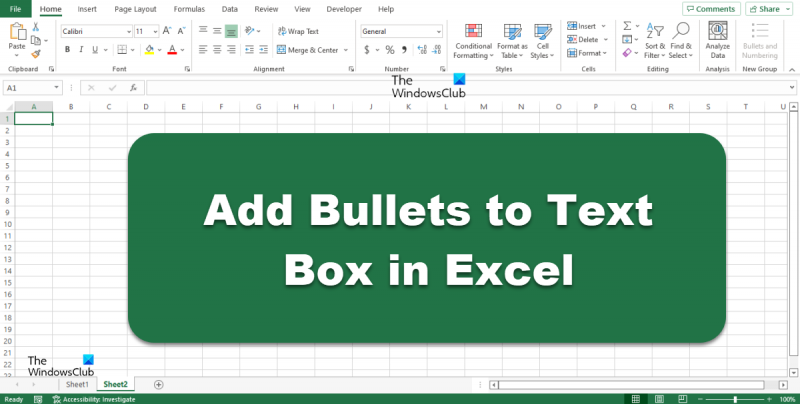การเพิ่มสัญลักษณ์แสดงหัวข้อย่อยลงในกล่องข้อความใน Excel เป็นวิธีที่ยอดเยี่ยมในการทำให้ข้อมูลของคุณโดดเด่น มีหลายวิธีในการทำเช่นนี้ แต่วิธีที่ง่ายที่สุดคือใช้ปุ่มสัญลักษณ์แสดงหัวข้อย่อยบนแท็บหน้าแรก วิธีเพิ่มสัญลักษณ์แสดงหัวข้อย่อยลงในกล่องข้อความใน Excel: 1. เลือกกล่องข้อความที่คุณต้องการเพิ่มสัญลักษณ์แสดงหัวข้อย่อย 2. คลิกแท็บหน้าแรก 3. ในกลุ่ม Font ให้คลิกปุ่ม Bullets 4. ตอนนี้ข้อความของคุณจะมีสัญลักษณ์แสดงหัวข้อย่อย! ถ้าคุณต้องการเปลี่ยนสไตล์ของสัญลักษณ์แสดงหัวข้อย่อย หรือเพิ่มสัญลักษณ์แสดงหัวข้อย่อยมากกว่าหนึ่งระดับ คุณสามารถใช้กล่องโต้ตอบสัญลักษณ์แสดงหัวข้อย่อยและลำดับเลข ในการเปิดกล่องโต้ตอบสัญลักษณ์แสดงหัวข้อย่อยและลำดับเลข: 1. เลือกกล่องข้อความที่คุณต้องการเพิ่มสัญลักษณ์แสดงหัวข้อย่อย 2. คลิกแท็บหน้าแรก 3. ในกลุ่ม Font ให้คลิกปุ่ม Bullets 4. คลิกลูกศรชี้ลงถัดจากปุ่ม สัญลักษณ์แสดงหัวข้อย่อย จากนั้นคลิก สัญลักษณ์แสดงหัวข้อย่อยและลำดับเลข 5. ในกล่องโต้ตอบ สัญลักษณ์แสดงหัวข้อย่อยและลำดับเลข ให้ทำการเปลี่ยนแปลงของคุณ 6. คลิกตกลง ข้อความของคุณจะมีสัญลักษณ์แสดงหัวข้อย่อยที่คุณเลือก!
คุณลักษณะสัญลักษณ์แสดงหัวข้อย่อยเริ่มต้นไม่พร้อมใช้งานใน Microsoft Excel; คุณต้องไปที่การตั้งค่าเพื่อเปิดใช้งาน ฟีเจอร์สัญลักษณ์แสดงหัวข้อย่อยไม่สามารถเพิ่มสัญลักษณ์แสดงหัวข้อย่อยลงในเซลล์สเปรดชีตของ Excel ได้ แต่สามารถเพิ่มสัญลักษณ์แสดงหัวข้อย่อยลงในช่องข้อความของคุณได้ ในบทเรียนนี้ เราจะอธิบายวิธีการ เพิ่มสัญลักษณ์แสดงหัวข้อย่อยลงในช่องข้อความใน Microsoft Excel .

วิธีเพิ่มสัญลักษณ์แสดงหัวข้อย่อยลงในกล่องข้อความใน Excel
ทำตามขั้นตอนเหล่านี้เพื่อแทรกสัญลักษณ์แสดงหัวข้อย่อยลงในกล่องข้อความใน Microsoft Excel:
โปรแกรมรักษาหน้าจอ windows 10 ไม่ทำงาน
แทรกฟิลด์ข้อความ
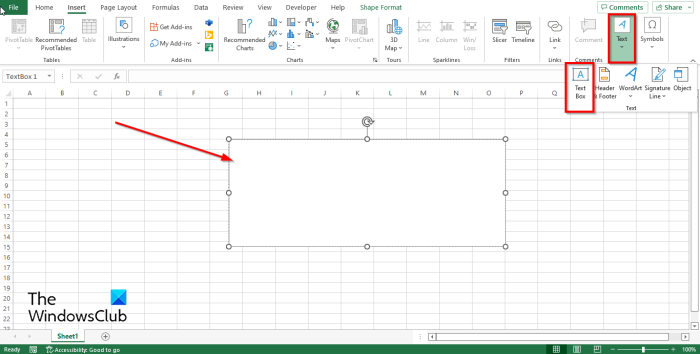
- ปล่อย ไมโครซอฟต์ เอ็กเซล .
- บน แทรก กดปุ่ม ข้อความ ปุ่มและเลือก กล่องข้อความ จากเมนู
- จากนั้นวาดกล่องข้อความบนสเปรดชีต
แทรกปุ่มสัญลักษณ์แสดงหัวข้อย่อยและตัวเลข
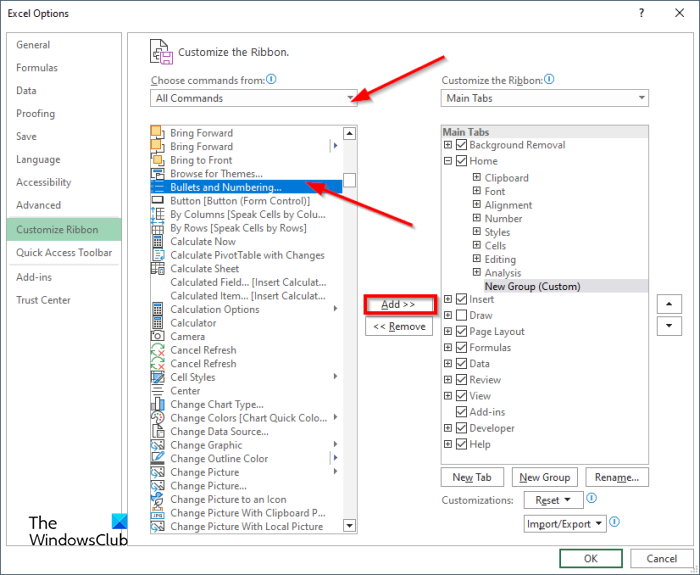
- กด ไฟล์ แท็บ จากนั้นคลิก ตัวเลือก ดูหลังเวที
- หนึ่ง ตัวเลือกของ Excel กล่องโต้ตอบจะเปิดขึ้น
- คลิก ปรับแต่งริบบิ้น ที่แผงด้านซ้าย
- กด กลุ่มใหม่ ปุ่มและกลุ่มที่กำหนดเองจะถูกเพิ่ม
- ที่เหลืออยู่ใน เลือกทีมจาก รายการ เลือก ทุกทีม แล้วหา สัญลักษณ์แสดงหัวข้อย่อยและหมายเลข ความไม่ชอบมาพากล
- จากนั้นคลิก เพิ่ม ปุ่มและจะปรากฏในกลุ่มที่กำหนดเอง
- จากนั้นคลิก ดี .
ปุ่มคำสั่งสัญลักษณ์แสดงหัวข้อย่อยและลำดับเลขจะย้าย ทั้งนี้ขึ้นอยู่กับแท็บที่คุณวางกลุ่มแบบกำหนดเองไว้
เพิ่มสัญลักษณ์แสดงหัวข้อย่อยลงในกล่องข้อความ
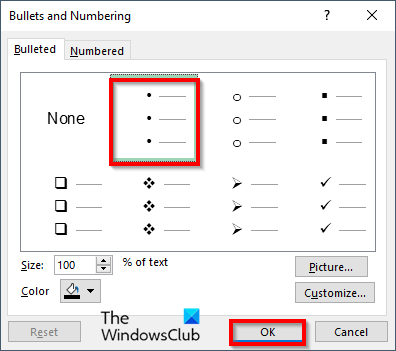
ไม่สามารถเปิดเซสชันสำหรับเครื่องเสมือน
- คลิกที่กล่องข้อความแล้วเลือก สัญลักษณ์แสดงหัวข้อย่อยและหมายเลข ปุ่ม.
- สัญลักษณ์แสดงหัวข้อย่อยและหมายเลข กล่องโต้ตอบจะเปิดขึ้น
- เลือกสไตล์สัญลักษณ์แสดงหัวข้อย่อยในกล่องโต้ตอบแล้วคลิก ตกลง .
- ใน สัญลักษณ์แสดงหัวข้อย่อยและหมายเลข กล่องโต้ตอบ คุณสามารถเพิ่มหรือลดขนาดของเครื่องหมาย หรือแม้แต่เปลี่ยนสีของเครื่องหมาย
- กล่องโต้ตอบมีสองแท็บ กระสุน แท็บ และ ตัวเลข แท็บ
- กระสุน แท็บอนุญาตให้ผู้ใช้แทรกเครื่องหมายในขณะที่ หมายเลข แท็บช่วยให้ผู้ใช้สามารถใส่ตัวเลข ตัวอักษร และเลขโรมันได้
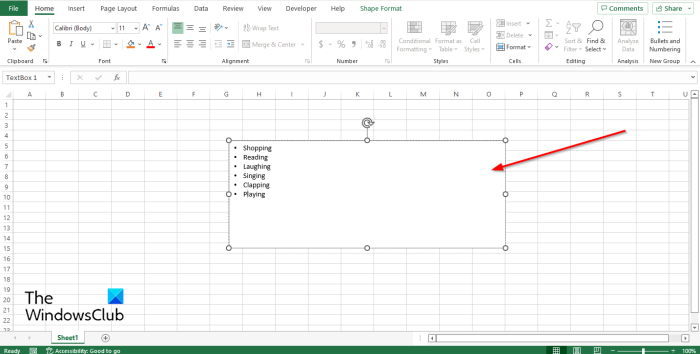
windows สวัสดีไม่ทำงานหลังจากอัปเดต
เมื่อคุณเลือกสัญลักษณ์แสดงหัวข้อย่อยหรือตัวเลขแล้ว หัวข้อนั้นจะถูกเพิ่มลงในกล่องข้อความ
คุณจะสร้างรายการหัวข้อย่อยได้อย่างไร
ใน Excel ถ้าคุณต้องการสร้างรายการสัญลักษณ์แสดงหัวข้อย่อยใน Excel คุณสามารถใช้ฟังก์ชัน 'อักขระ' เพื่อแทรกสัญลักษณ์แสดงหัวข้อย่อยเป็นอักขระเป็นสัญลักษณ์แสดงหัวข้อย่อย ทำตามขั้นตอนด้านล่างเพื่อแทรกสัญลักษณ์แสดงหัวข้อย่อยทีละอักขระใน Microsoft Excel
- ไปที่แท็บ 'แทรก' คลิกที่ปุ่มสัญลักษณ์ และเลือก 'สัญลักษณ์' จากเมนู
- กล่องโต้ตอบสัญลักษณ์จะเปิดขึ้น
- ในรายการฟอนต์ เลือก Webdings
- ตอนนี้เลือกสัญลักษณ์แสดงหัวข้อย่อยแล้วคลิกวาง
เครื่องหมายข้อความคืออะไร?
เครื่องหมายคือจุดสีดำ จุด หรือเครื่องหมายอื่นๆ ข้างหน้าข้อความ สัญลักษณ์แสดงหัวข้อย่อยใช้เพื่อสร้างรายการหรือจัดระเบียบข้อมูล เพื่อให้ผู้ชมชี้ไปที่รายการนั้นได้ง่าย กระสุนเรียกอีกอย่างว่ากระสุน
เราหวังว่าคุณจะเข้าใจวิธีเพิ่มสัญลักษณ์แสดงหัวข้อย่อยในกล่องข้อความใน Microsoft Excel
รีวิว vivaldi
ปุ่มกระสุนอยู่ที่ไหน
โปรแกรมสำนักงานยอดนิยมส่วนใหญ่ เช่น Word, PowerPoint และ Outlook จะมีปุ่มสัญลักษณ์แสดงหัวข้อย่อยและปุ่มตัวเลข แต่ Excel ไม่มีปุ่มสัญลักษณ์แสดงหัวข้อย่อยและตัวเลขสำหรับการป้อนสัญลักษณ์แสดงหัวข้อย่อยลงในเซลล์
อ่าน : วิธีสร้างรายการหัวข้อย่อยโดยใช้ฟังก์ชัน CHAR ใน Excel
เมนูใดที่อนุญาตให้คุณใส่สัญลักษณ์แสดงหัวข้อย่อย
ปุ่มที่เพิ่มสัญลักษณ์แสดงหัวข้อย่อยให้กับโปรแกรม Microsoft Office คือปุ่มสัญลักษณ์แสดงหัวข้อย่อยและลำดับเลข คุณลักษณะนี้ทำให้ผู้ใช้สามารถเพิ่มสัญลักษณ์แสดงหัวข้อย่อยหรืออักขระอื่นเป็นสัญลักษณ์แสดงหัวข้อย่อย และเพิ่มตัวเลข ตัวอักษร และเลขโรมันก่อนข้อความ ใน Excel ฟีเจอร์นี้จะใช้งานได้กับช่องข้อความเท่านั้น และไม่สามารถใช้ได้ตามค่าเริ่มต้นใน Excel
อ่าน : วิธีตัดข้อความใน Excel